Adobe的黑科技神经滤镜 Neural Filters已经很久了,好多小伙伴反映不能使用。最新Photoshop v24.4.1更新了,随之智能神经滤镜终于可以用了,ps2023神经滤镜使用方法带给大家,赶紧收藏起来吧!
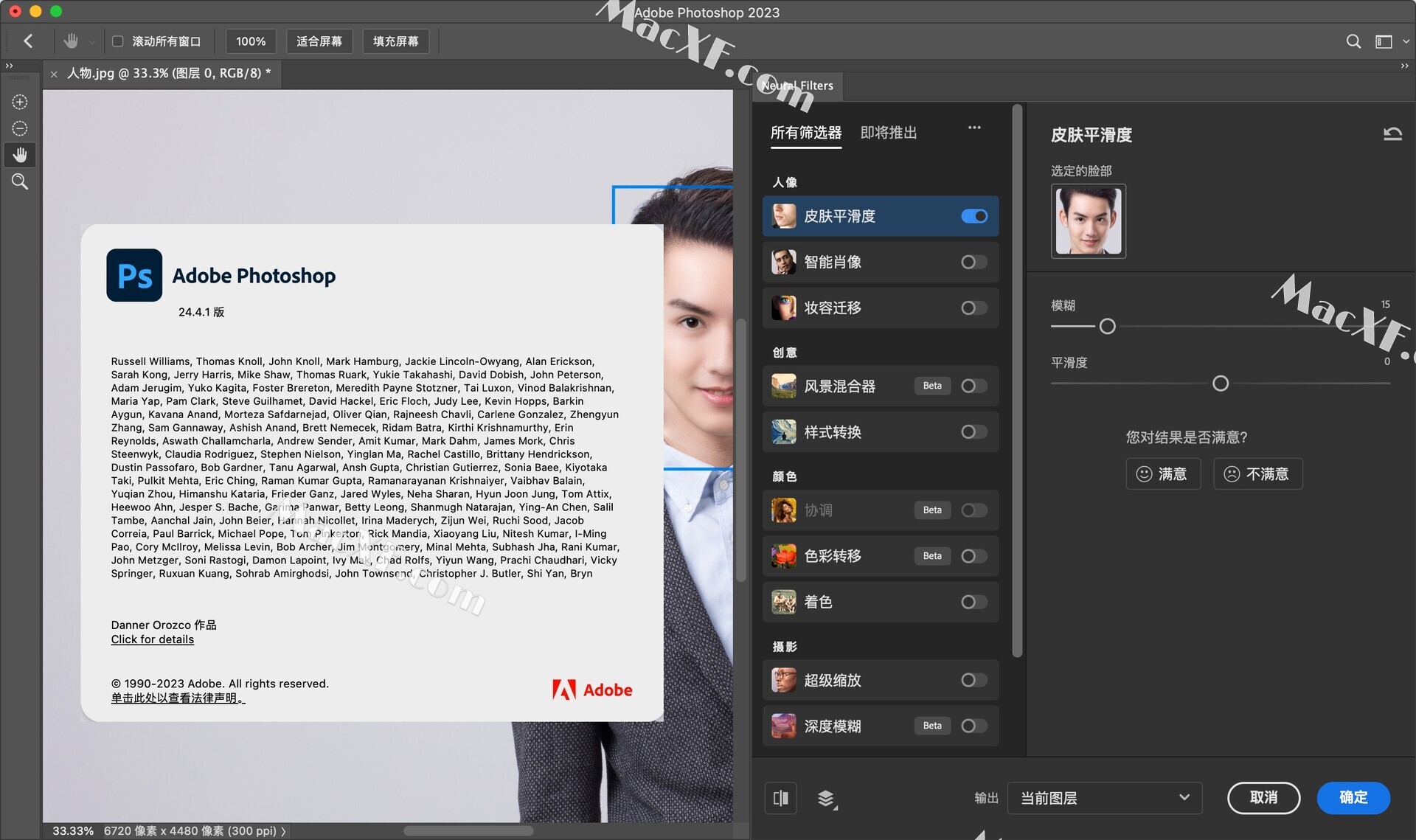
神经滤镜面板有两个标签,其中“所有筛选器”包括人像、创意、颜色、摄影和恢复5个主题内容、12个滤镜。点开另一个标签“即将推出”,可见有4个滤镜会在近期问世。
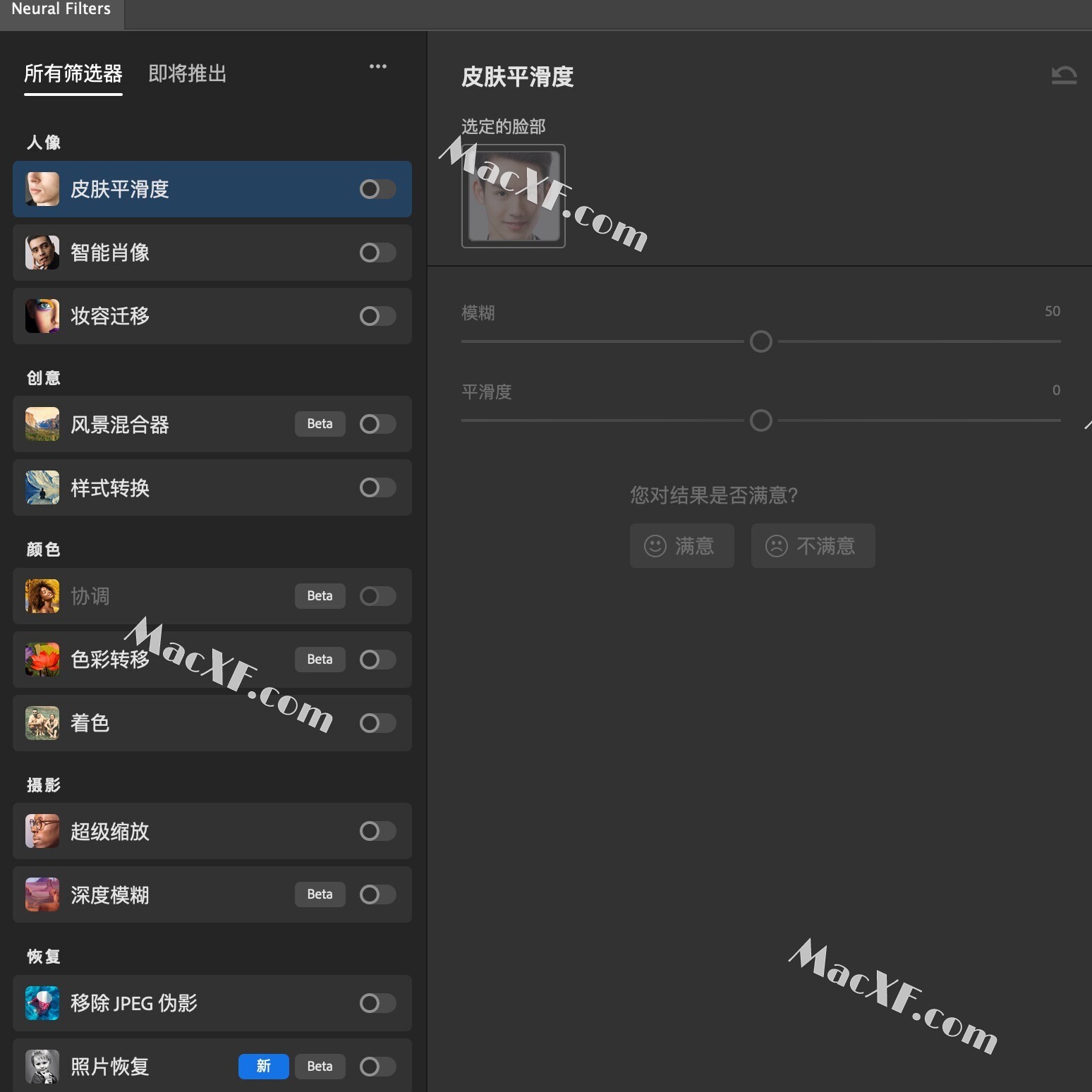
1. 皮肤平滑度
把鼠标停留在神经滤镜菜单的第一个滤镜“皮肤平滑度”上,即可看到软件对这一功能的介绍
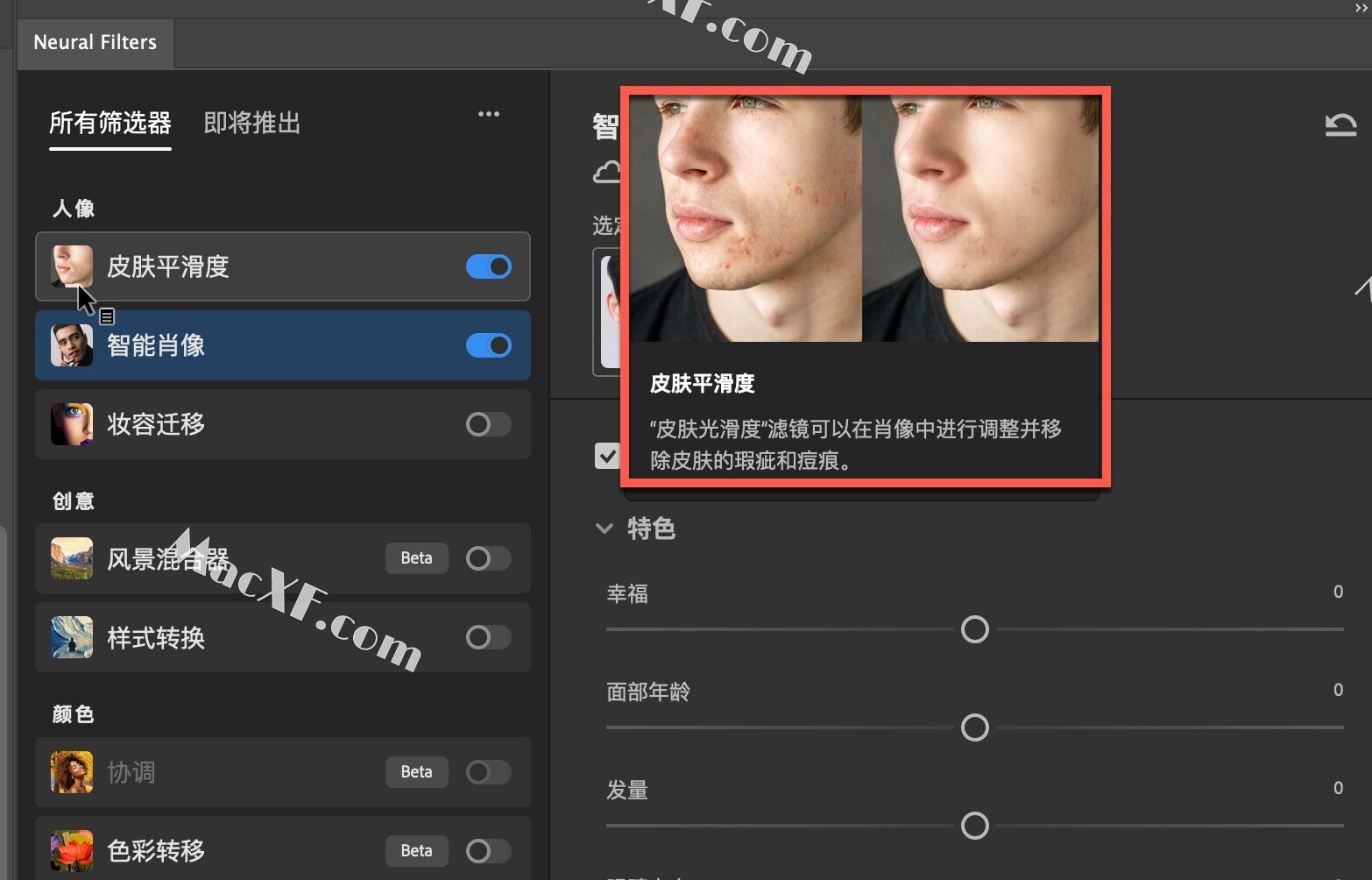
滤镜会自动识别照片中的肖像,如果片中没有人脸,软件会提示“没有检测到此图片的脸部”,滤镜不会被激活。
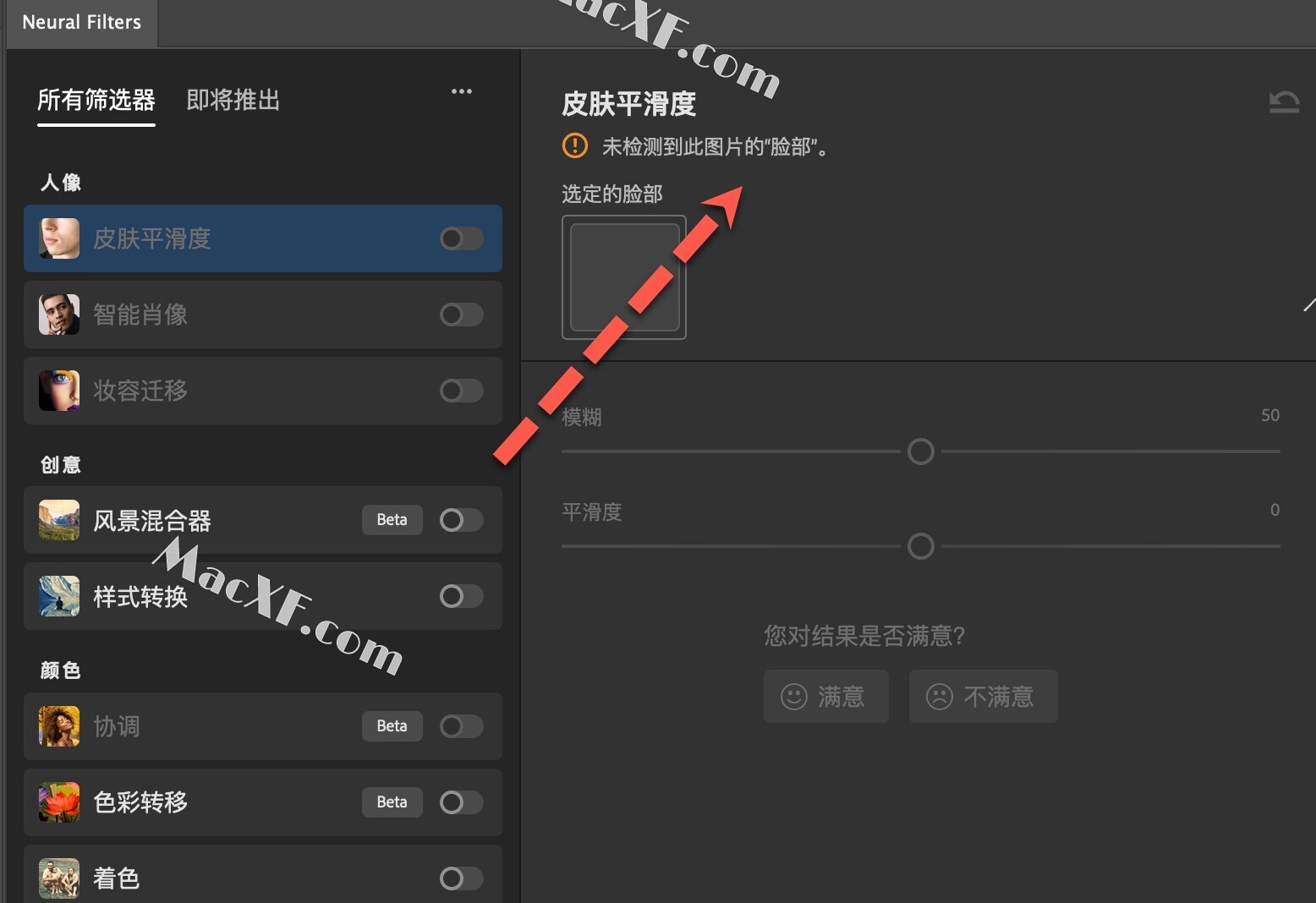
当软件检测到脸部后,可把“皮肤平滑度”右侧开关按钮打开(红色箭头所指),即激活其功能。
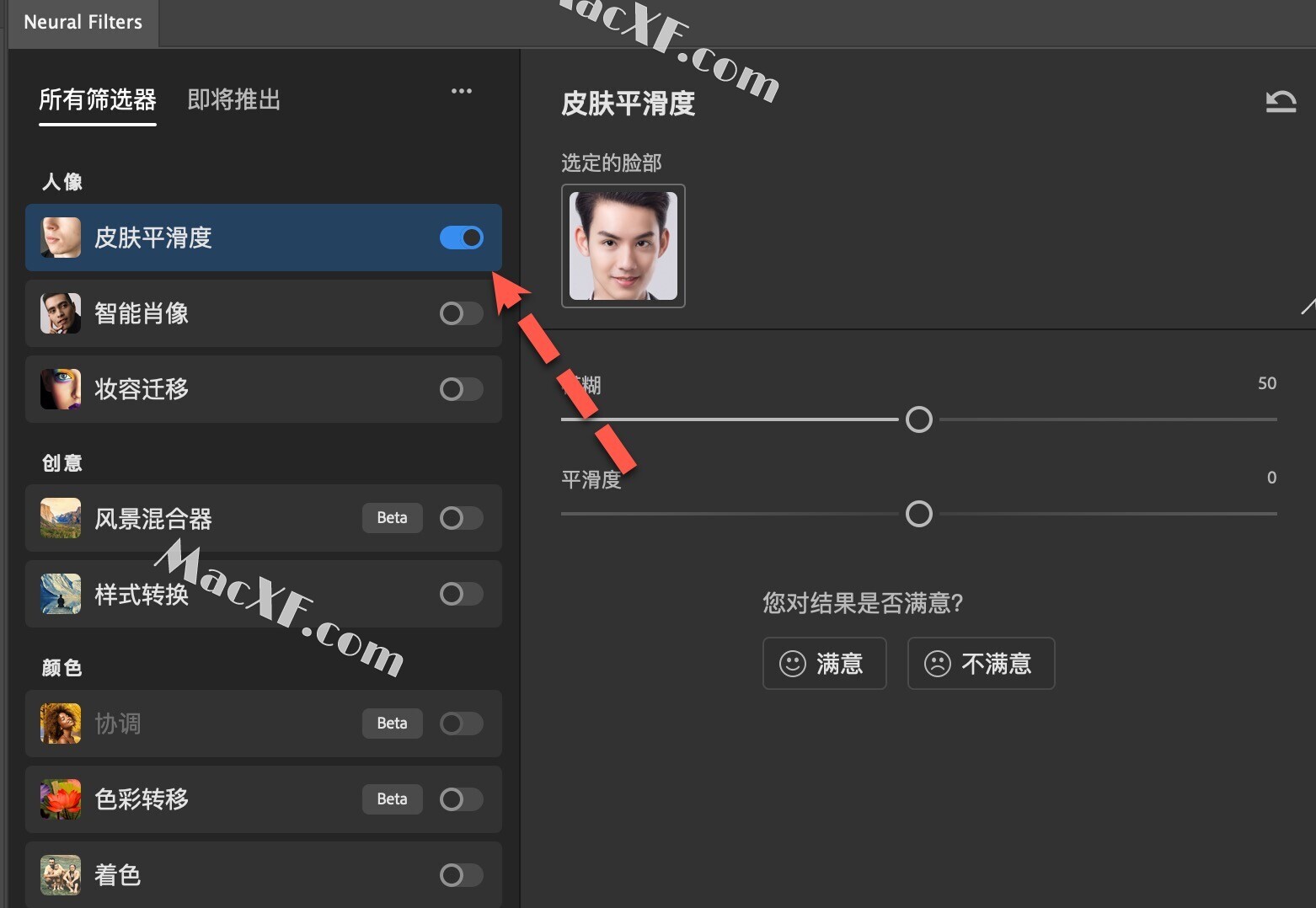
为了演示其效果,这里把两个调整选项的滑块都拉到最大值,可以看出磨皮效果还是挺不错的。但这一功能仅限于面部皮肤,身体的其他部分则无法进行调整。
2.智能肖像
这个滤镜的功能要通过云处理才能实现,处理稍显缓慢。
下面我们来测试一下“面部年龄”,把数值拉到最大,除了满头银发,脸部变化并不大。
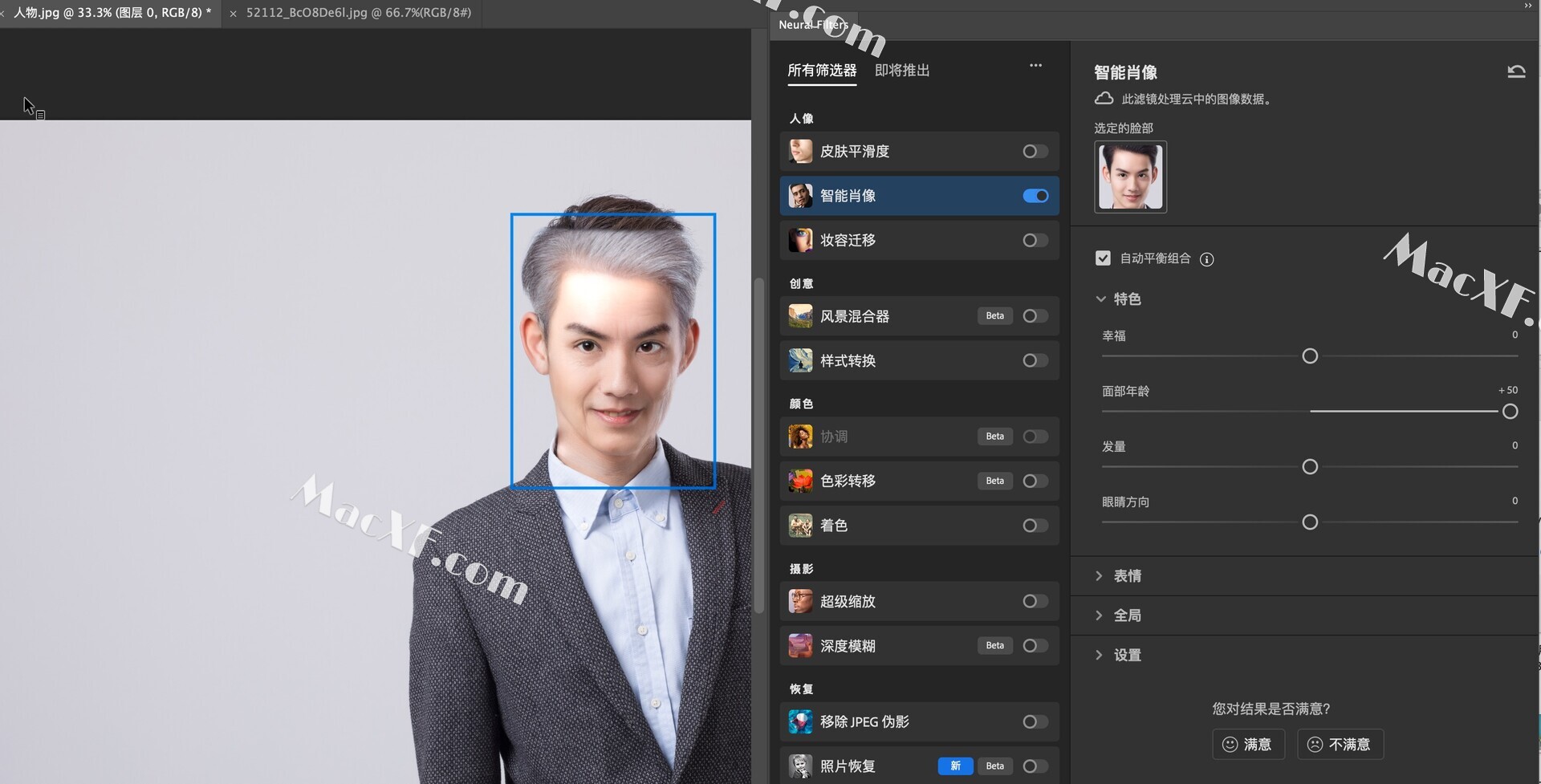
可以点击右上角的重置参数进行恢复
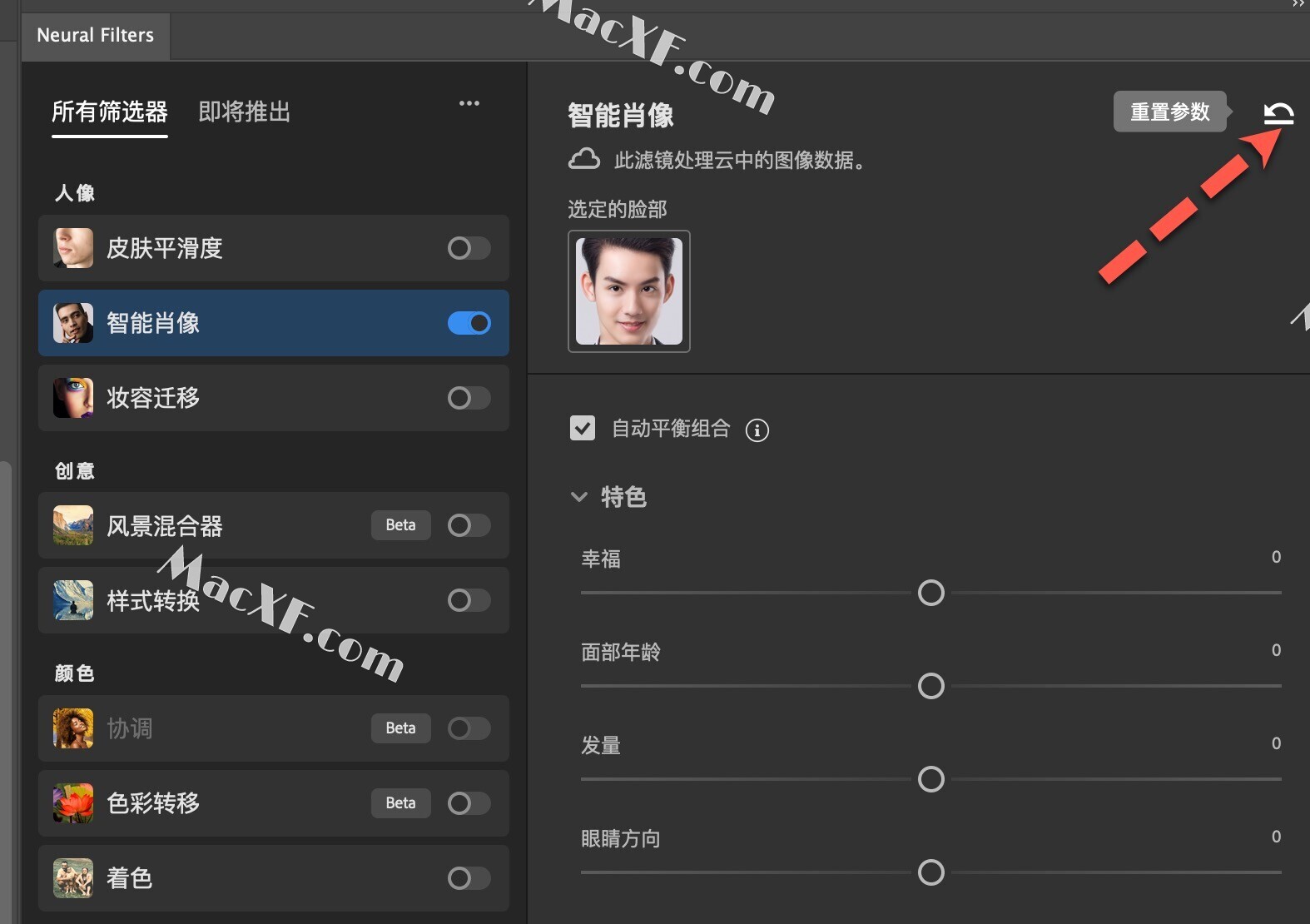
3.妆容迁移
这一功能的特点是,可以将一张图上眼睛和嘴部的化妆风格应用到另一张图上。在本机上选中一张化妆风格比较突出的照片,点击“使用此图像”。
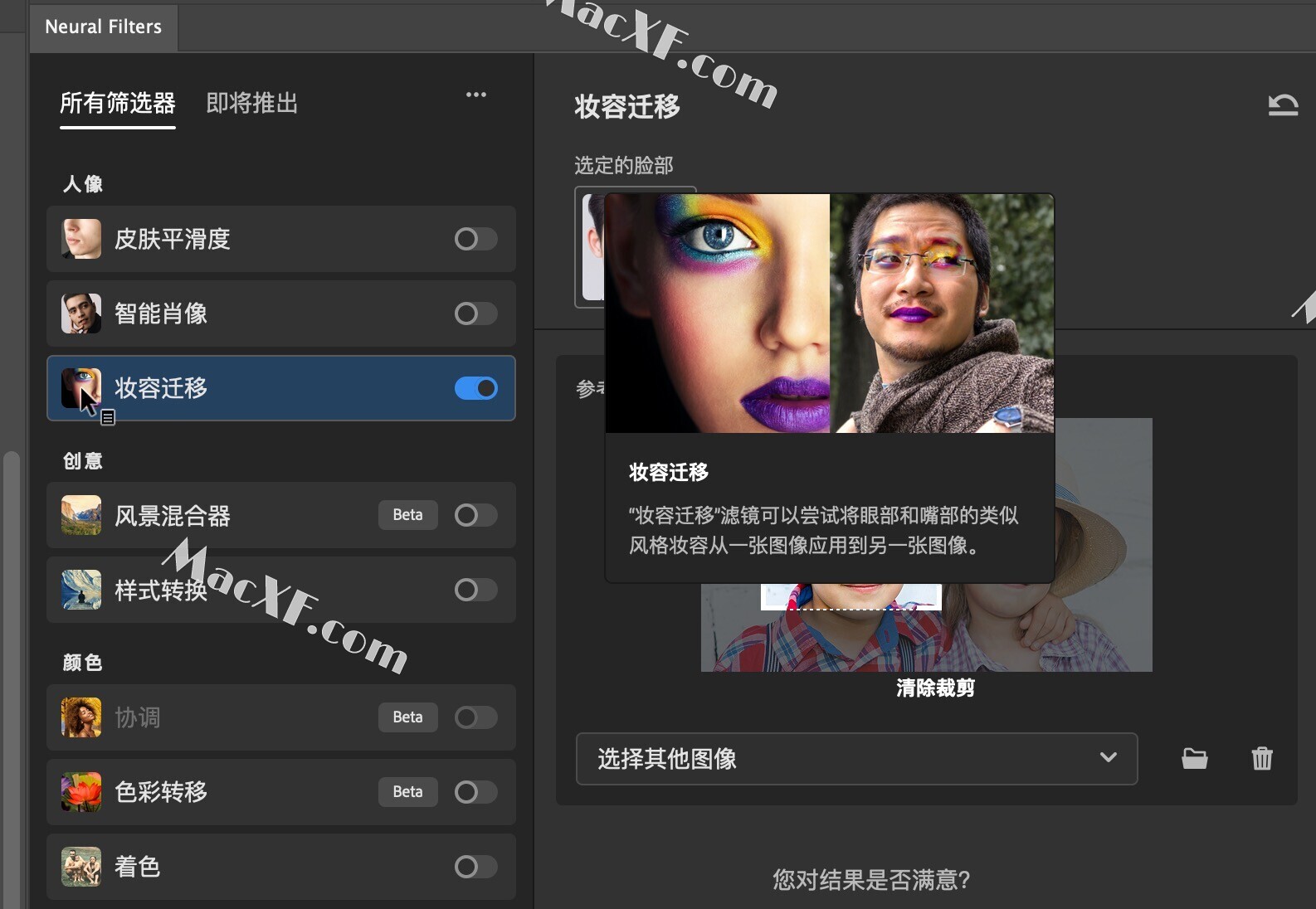
4.风景混合器
导入一张风光照,通过与另一个图像混合或改变时间、季节等属性,神奇地改变景观。
可以选择滤镜给出的预设,也可以通过自定义选择其他照片。
这个滤镜提供了多种预设,感兴趣的朋友可以试试原图与其他预设混合后的效果。
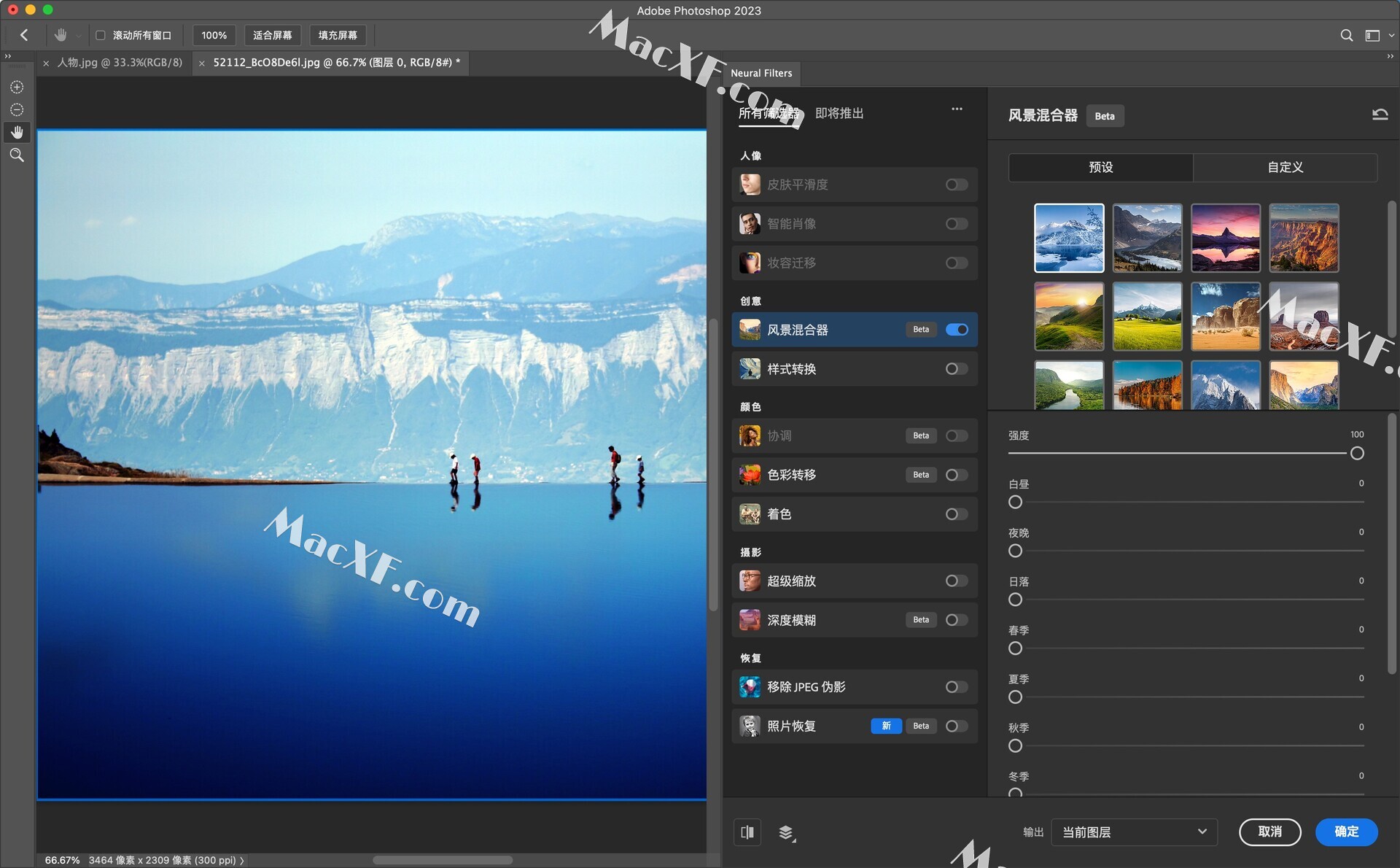
5.样式转换
从参考图像转移纹理、颜色和风格,或应用特定艺术家的风格。下图应用了艺术家风格的第一图。其强度、样式不透明度、细节等参数均可调节。
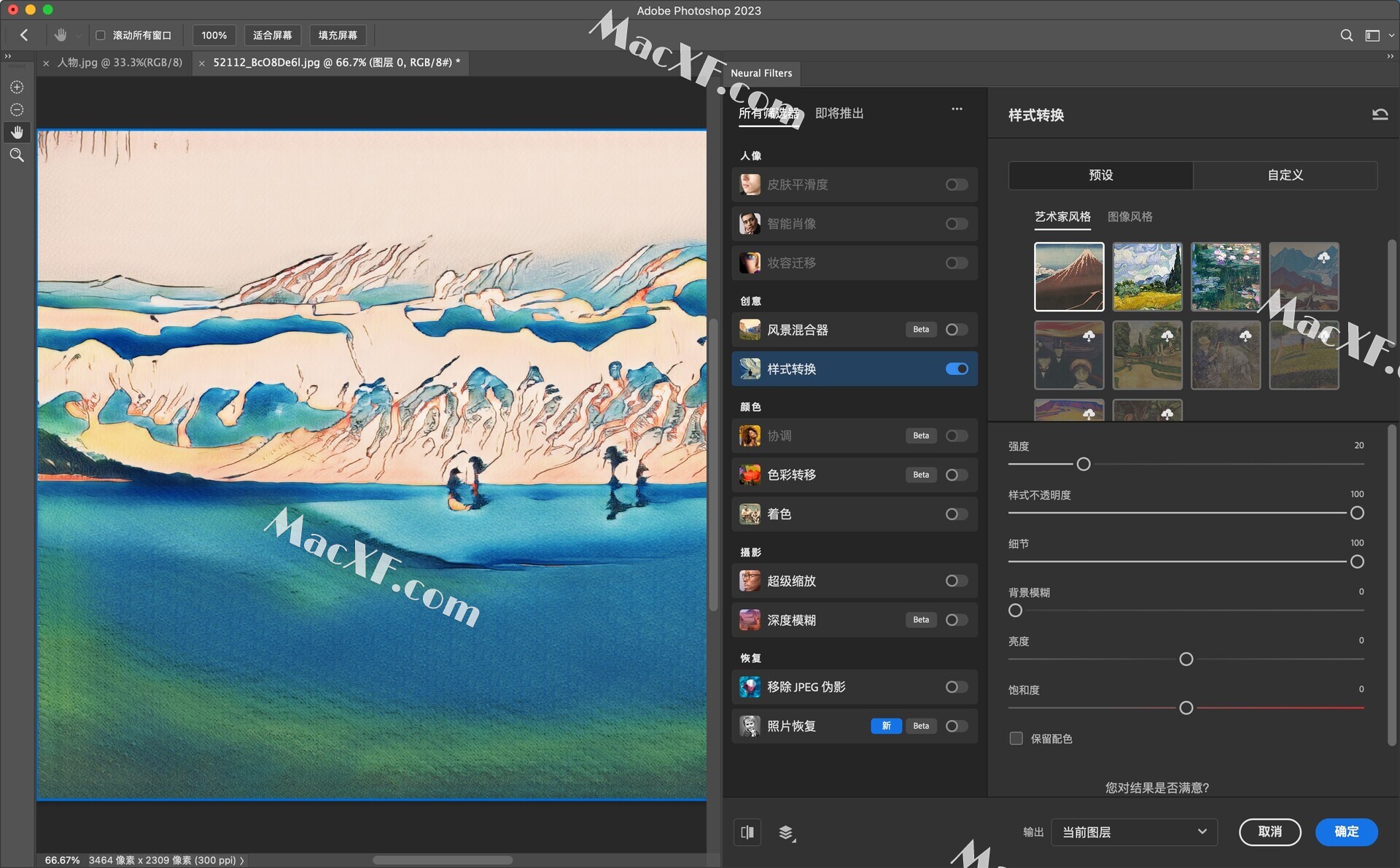
顺便说一下,无论是艺术家风格还是图像风格,各自所包含的前三种均可直接应用,由电脑处理完成,而其他风格都要通过云计算处理。



